iPhoneのブラックアウトの原因と対処法!対策方法も解説!
iPhoneがブラックアウトする理由はさまざまあります。ディスプレイケーブルやiPhoneのディスプレイそのものに問題がありブラックアウトを起こす原因となっている可能性があります。本日はそんなブラックアウトする原因を確認して対策法を一緒に考えていきましょう。

目次
- 1iPhoneのブラックアウトの原因
- ・充電切れ
- ・ソフトウェア/システムの問題
- ・ディスプレイケーブルの問題
- ・バックライトの問題
- ・本体の落下/水漏れ/湾曲などの問題
- 2iPhoneの画面が真っ暗な場合の原因の確認方法
- ・サイレントスイッチで確認
- ・手順
- 3iPhoneのブラックアウトの対処法/対策
- ・充電切れの場合
- ・ソフトウェア/システムの問題
- ・ディスプレイケーブルが原因の時
- ・バックライトが原因の時
- ・本体の落下/水漏れ/湾曲などの問題
- 4iPhoneの画面が真っ暗な場合の対処法~強制再起動~
- ・iPhoneの強制再起動方法
- ・バックアップ
- ・初期化
- ・復元
- ・ディスプレイケーブルの調整
- 5iPhoneの画面が真っ暗な場合の対処法~強制初期化方法~
- ・手順
- ・電源が入らない際のバックアップ方法
- ・手順
- 6iPhoneを画面修理/本体交換する手順
- ・Apple公式
- ・Apple正規サービスプロバイダ
- ・非公式業者
- ・まとめ
- ・合わせて読みたい!iPhoneの修理に関する記事一覧
iPhoneのブラックアウトの原因
iPhoneのディスプレイがブラックアウトする原因はさまざま考えられます。そのiPhoneのディスプレイがブラックアウトする原因を確認しなければ対策法を考えることはできません。iPhoneのディスプレイがブラックアウトしているだけなのか?
またはiPhoneの電源が入っているのかサイレントスイッチで確認してみましょう。このようにブラックアウトなのか?電源が入っていないだけなのか?も見極めることが必要です。それぞれ正しい対策法をしなければ被害が広がってしまいます。
そのようにして、iPhoneのブラックアウトの問題の被害の大きさが分かることで安心して対策法を取ることができます。ブラックアウトした原因が分からないと、対策法を取れるのに真っ先に画面修理や本体交換に出してしまうということになります。
充電切れ
iPhoneのディスプレイがブラックアウト一番の理由は、iPhoneの充電が切れたことによるものです。普段iPhoneを使っているひとにとっては当たり前の充電切れです。充電が切れると自動的に電源が切れるようになってしまいます。
そのためiPhoneがブラックアウトしたという結果になります。iPhoneを充電したと思い込んでしまって、昨日の夜に充電したのにブラックアウトしている?故障した?という勘違いを引き起こしてしまい画面修理を依頼してしまう結果にまでなりかねません。
一度iPhoneの充電をしてからサイレントスイッチを押して本当にiPhoneがブラックアウトしているか確認しておきましょう。iPhoneの電源が入るのならばただ単に充電が切れていたのでブラックアウトしているだけだったのです。
ソフトウェア/システムの問題
iPhoneにたくさんアプリや写真・動画を入れていませんか?また長年同じiPhoneを使い続けていれば、キャッシュが溜まっていきます。そのようなことが重なり続けて、ソフトウェア・システムの問題が起きて処理が重くなっているのです。
ソフトウェア・システムの問題でフリーズしてブラックアウトを起こしている可能性があります。容量の大きいファイルや大量のデータなどを処理する場合にiPhoneが固まり一時的にブラックアウトを引き起こしているのです。一度環境を確認をしましょう。
またはアプリなどの不具合により動作処理に時間がかかってしまっていることがありブラックアウトしている状態になっているのです。iPhoneのブラックアウト状態は一時的なものかもしれませんので動作処理が完了するまで少し待ってみましょう。
もしそれでもソフトウェア・システムの問題によるフリーズが解決しない場合、強制再起動や再起動を行ってください。強制再起動をすると一時的な不具合が解決する場合があります。強制再起動を行って一度対策法を取ってくださいね。
強制再起動を行った後はサイレントスイッチを押して正常に電源が入ったことを確認して。ブラックアウトが直っていることを確認しておきましょう。それでもブラックアウトが直ることが無い場合はこの記事を最後まで見て原因を探っていきましょう。
ディスプレイケーブルの問題
iPhoneにはディスプレイやバックライトとiPhone本体にディスプレイケーブルというものがつながっています。
このディスプレイケーブルがつながっていることで、iPhoneのディスプレイに映像が映るようになっています。ですので、このディスプレイケーブルが重要です。
ディスプレイケーブルは精密機器ですので、何かディスプレイケーブルに問題があるとiPhoneのディスプレイやバックライトに影響が出てしまいます。もちろんディスプレイケーブルが原因でブラックアウトする可能性も十分あります。
ディスプレイケーブルの接触不良や故障をするとiPhoneの画面は映ったり映らなくなったり、または映りが悪くなったりします。ディスプレイケーブルが故障をした場合、最悪本体交換をすることになります。一度サポートセンターに確認しておきましょう。
バックライトの問題
バックライトに問題があった場合もiPhoneのブラックアウトの原因となってしまいます。ディスプレイケーブルに問題があるとiPhoneのバックライトに影響が出てしまいます。ディスプレイケーブルの調整や初期化をして一度対策を取っていきましょう。
それでもiPhoneがブラックアウトしたままの場合は、バックライトやディスプレイケーブルが故障している可能性が高くなることが考えられます。バックライトが故障していると次のような症状を引き起こします。「画面の明るさ」「画面が映らない」です。
画面の明るさが失われ薄っすらと表示されるようになります。またiPhoneの画面が全く映らなくなります。つまり完全にブラックアウトしてしまった状態です。サイレントスイッチのオン・オフで電源を切り替えて行っても一切反応しなくなります。
本体の落下/水漏れ/湾曲などの問題
あなたのiPhoneがブラックアウトする前に、iPhoneを高い場所から落下させた。だとかiPhoneをお風呂場や海などの水がある環境で使った。またはiPhoneに強い衝撃を与えてしまったなど行っていませんか?一度ブラックアウトする前のことを確認してください。
iPhoneを落下させてしまいますと、本体の一部が破損してしまいます。その破損した部分が画面のパーツだった場合は画面が一切映らなくなります。水漏れも同じで、iPhone内部に水が侵入してしまいますとサイレントスイッチや画面に影響が発生します。
サイレントスイッチに水が入ると電源を付けることができなくなります。ディスプレイやバックアップ部分に水が入るのも同様です。またiPhone本体が湾曲すると接触不良を起こしてしまいます。基盤がゆがみますのであらゆるパーツが正常に動作しなくなります。
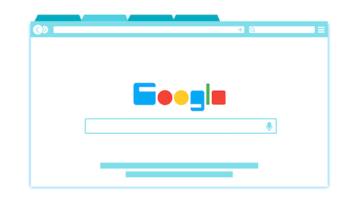 iPhoneでもGoogleアシスタントが起動できる!SiriからOK Googleを使ってみた
iPhoneでもGoogleアシスタントが起動できる!SiriからOK Googleを使ってみたiPhoneの画面が真っ暗な場合の原因の確認方法
iPhoneの画面がつかなくなった場合は何が原因となっているのか確認すると対策法も簡単に進められます。iPhoneの画面が真っ暗になったときにはまず何が起こっているのか見極める必要があります。
電源が入っている状態なのか?電源が切れている状態なのか?がとても重要です。それではiPhoneがブラックアウトしている・画面がつかなくなった場合の確認方法を見ていきましょう。
サイレントスイッチで確認
iPhoneがブラックアウトしているのか電源が入っていないのかすぐに確かめられる方法があります。それはサイレントスイッチです。サイレントスイッチとは電話の着信音やメールの通知音などを消音(サイレント)にしたいときはに「サイレントスイッチ」を使用します。
サイレントスイッチはiPhoneの本体の左上にあるスイッチです。このサイレントスイッチを使うことによりブラックアウトかを判断することが容易にできます。それでは手順を見ていきましょう。
手順
サイレントスイッチを押すことによりiPhoneの電源がオフの場合とブラックアウトの場合の反応を確かめることができます。電源が入っているiPhoneで、このサイレントスイッチをオンまたはオフに動かすと、通常は「軽い振動」が起こるようになっています。
ではさっそくサイレントスイッチで実際に確認していきましょう。
電源がオフの場合の反応
まずはiPhoneの電源が完全に切れている場合は、このサイレントスイッチを押しても何も反応がないのです。電源が入っているのであれば、iPhoneが軽い振動のような反応をします。そしてスイッチをずらしたときの隙間の色が白い場合は電源が切れています。
サイレントスイッチを押しても、何の反応もない。隙間の色が白。このような反応をした場合はiPhoneの電源が入っていません。そもそも電源が入っていないだけかもしれませんので、対策法としては電源を入れてください。
ブラックアウトの場合の反応
iPhoneが真っ暗の場合はブラックアウトしているだけかもしれません。サイレントスイッチを押して軽い振動がするのならばブラックアウトしています。電源が入っている状態なのでサイレントスイッチをずらしたときの隙間の色がオレンジになっています。
つまり軽い振動と色がオレンジになれば、iPhoneの電源が入っている状態です。それではブラックアウトしているだけなのか電源が切れているのか判断できたところで対策法を後々紹介させていただきますので最後まで見てくださいね。
またサイレントスイッチで確認する方法の他には「Siriが起動するかどうか」で確かめることもできますので電源が入っているか・入っていないかをチェックすることもできますから画面が真っ暗なときはこの方法も使っていきましょう。
 【iPhone】テザリング設定・接続方法と注意点【softbank/au/docomo】
【iPhone】テザリング設定・接続方法と注意点【softbank/au/docomo】iPhoneのブラックアウトの対処法/対策
iPhoneのブラックアウトしたそれぞれの原因に合わせて対策法を考えていきましょう。自分で解決できるものからできないものまであります。例えば強制再起動で解決できるものから、手に負えない画面修理・本体交換する場合もあります。
それでは、iPhoneのブラックアウトした場合の対策法について解説していきたいと思います。
充電切れの場合
iPhoneのバッテリー残量はどうなっていましたか?iPhoneのバッテリー残量が不具合により表示が間違っていることがあります。iPhoneのバッテリーを使い続けていると、さっきまで100パーセントあったのに急に50パーセントになったということもあるのです。
なんでこういうことが起きるのかというと、iPhoneのバッテリーは劣化していくのです。いつの間に充電が無くなり切れているという可能性が高いのです。ですので、すぐに充電ケーブルにつないで充電をしてみましょう。
充電ケーブルが故障している場合がありますので、もう一つ充電ケーブルを用意して充電が正常になることを確認して、iPhoneの画面が映るかどうかを確認をしてください。
ソフトウェア/システムの問題
今度はiPhoneのシステムやソフトウェアに異常が発生しており、画面がつかない状態になってることに対しての対処法を紹介していきたいと思います。このシステムの問題の場合は、ブラックアウトしている状態が考えられます。
システムやソフトウェアにより画面が固まっている場合は、強制再起動をすることで解決する場合があります。強制再起動の方法は、iPhoneのボリュームキーの上と下の順に押し、最後に電源キーを長押ししてください。
その後、Appleロゴが表示したら強制再起動が完了します。強制再起動した後画面を確認してください。とりあえず、画面が映らない状態が続き操作ができない場合は強制再起動を試してみるといいかもしれませんね。
ディスプレイケーブルが原因の時
ディスプレイケーブルが緩んでいたり接触不良を起こしている場合は、iPhoneがブラックアウトしてしまいます。ディスプレイケーブルはiPhoneの本体内部にあるので、直すことはとても困難です。iPhoneを分解して確かめることになります。
iPhoneを分解してしまうと保証の対象外となりますのでおすすめはしません。ディスプレイケーブルが原因となった場合は、自分でどうにかできる範囲内を超えていますので修理・交換をしてください。一度サポートセンターに相談してみましょう。
お近くのキャリアショップでもいいので持っていきましょう。本体交換になるのか画面交換になるのか被害によって対応は変わってきますが、修理・交換手配をしてくれるでしょう。
バックライトが原因の時
バックライトが原因の場合もディスプレイケーブルと同様、iPhone内部にその部品があるので分解することになってしまいます。ですので、キャリアショップまたはAppleサポートに問い合わせてください。バックライトが切れていることを説明しましょう。
本体交換になるのか画面交換になるのか手配や修理費用など詳しく相談に乗ってくれるでしょう。
本体の落下/水漏れ/湾曲などの問題
iPhoneの画面が割れて故障の原因となってしまってい場合iPhoneの画面が割れてないか一度確認しましょう。その為ブラックアウトしている。画面が完全に映らないようになっているかもしれません。
見た目では、iPhoneの画面が割れていないように見える場合もありますが、画面の内部が割れている可能性もあります。その場合も、iPhoneの画面がつかない問題を引き起こします。
またiPhoneが水に濡れたら、よくタオルなどで拭きとり一旦乾くまで放置しておきましょう。それでも直らない場合は、この場合もAppleサポートに問い合わせましょう。湾曲などのも同様で本体交換になるのか画面交換分かりませんので相談をしましょう。
 【iPhone/Mac】Safariを最新バージョンにアップデート/ダウンロードする方法
【iPhone/Mac】Safariを最新バージョンにアップデート/ダウンロードする方法iPhoneの画面が真っ暗な場合の対処法~強制再起動~
iPhoneがブラックアウトしている。しかしiPhoneの電源がついていることは確認できている。そういった場合は、強制再起動しましょう。強制再起動してからバックアップすることが大切ですので、その手順について説明をしていきます。
iPhoneの強制再起動方法
iPhoneがブラックアウトしているのなら強制再起動を試していきましょう。iPhone8以降のモデルでは「音量を上げるボタン」を押した後すぐに離します。その後「音量を下げるボタン」を押した後すぐに離し「サイドボタン」を電源が切れるまで長押しする。
iPhone 7・7 PLUSでは「音量を下げるボタン」と「スリープ / スリープ解除ボタン」を同時に5秒程度長押し。この時画面が消えても、指を放さずに長押しし続けます。するとApple社のマークが画面に表示されます。
iPhone 6s / 6s Plus / SE 以前の端末ではiPhoneの「ホームボタン」と「スリープ / スリープ解除ボタン」を同時に長押し。この時画面が消えても、指を離さずに長押しし続けるApple社のマークが画面に表示されます。
バックアップ
iPhoneがブラックアウトしているのならば、今すぐに「バックアップ・初期化・復元」を行うことが重要です。なぜならば、もしiPhoneがブラックアウトの被害が広がってしまって完全に電源がつかなくなってしまってはおしまいです。
その前に「バックアップ・初期化・復元」を行っていれば、データを他の機器に保存することができるのです。iPhoneがブラックアウトしている間に、バックアップ・初期化・復元をすることで最悪な場面を避けることができます。
それではバックアップ・初期化・復元の手順を一緒に行っていきましょう。
手順
iPhoneの初期化をする前に、必ずバックアップを行うようにしましょう。
それではまずiPhoneがWiFi接続になっているか確認をして、「設定」アプリ→「ユーザー名」→「iCloud」の順にタッチしていきます。つづいて「iCloudバックアップ」をタッチします。
「iCloudバックアップ」をオンにして「今すぐバックアップを作成」をタッチしてください。最後に「今すぐバックアップを作成」の下にある「作成日時」を確認し、バックアップが完了したか再度確認をしておいてください。
そしたらつぎは初期化に進んでください。
初期化
つづいてバックアップが完了しましたら、iPhoneを初期化していきましょう。初期化するとすべてのデータが消えてしまいますので注意をして行ってくださいね。
手順
iPhoneを初期化する手順はiPhoneの「設定」アプリ→「一般」→「リセット」の順にタッチしていきます。つぎに「すべてのコンテンツと設定を消去」をタッチします。
「パスコード」と「Apple ID」の入力が要求されるので入力してください。すると「データを消去する」かどうかを聞かれるので「iPhoneを消去する」をタッチすると初期化が完了します。
復元
初期化によってリセットされましたら復元を行ってください。復元する手順を説明していきます。
手順
言語を日本語にしてWiFi設定などの「初期設定」を画面に従って進めてください。「Appとデータ」画面で「iCloudバックアップから復元」をタッチしていきます。つぎに「Apple ID」と「パスワード」を入力し、「次へ」をタッチします。
すると利用規約になりますので、よく読んで同意をします。つづいて「バックアップを選択」という画面が表示されるますので、復元したいバックアップをタッチしてください。すると復元処理が開始されます。
ディスプレイケーブルの調整
結論から言いますと、ディスプレイケーブルの調整は個人でできるものではありません。Appleサポートセンターに修理してもらうことになります。画面修理か本体交換になり修理費用がかかりますが、簡単で何も自分ですることがないので便利です。
 iPhoneのスピードテスト(回線速度測定)アプリ「Speedtest.net Mobile Speed Test」の使い方
iPhoneのスピードテスト(回線速度測定)アプリ「Speedtest.net Mobile Speed Test」の使い方iPhoneの画面が真っ暗な場合の対処法~強制初期化方法~
iPhoneの画面が真っ暗な場合に、強制初期化・リカバリーモード・iTunesでバックアップする対策法があります。リカバリーモードなどで初期化することでブラックアウトが解決するかもしれません。
手順
リカバリーモードで初期化するには、iPhoneを探すをオフにしなくてはなりません。その手順はiPhone本体の設定→Apple ID→iCloudの項目を開く→iPhoneを探すの項目をタッチ→iPhoneを探すをオフ→iCloudのパスワードを入力。
これで、リカバリーモードで初期化する準備が整いました。それではリカバリーモードの説明に入ります。
リカバリーモード
リカバリーモードで初期化していきましょう。ここから読むひとは上のiPhoneを探すをオフにする手順を踏んでから必ずリカバリーモードを行ってくださいね。
まずは、パソコンからiTunesを起動させます。iPhoneの電源をオフにします。iPhoneの「ホームボタン」を押したままにする(iPhone7以降の場合はボリュームダウンキー)。そしてパソコンにiPhoneを接続します。
Appleロゴの状態から「iTunesへ接続」の画面が出てくるまで待ります。iPhoneを復元を開始します。'リカバリーモードに入るには、上の画像のように音量ボタン+サイドボタンを押しましょう。
そして復元と更新でリカバリーモードへと移行します。リカバリーモードで解決しない場合は、DFUモードを行ってください。リカバリーモードはiPhone内部の起動プログラムからiTunesと接続する手段です。
一方でリカバリーモードとは違いDFUモードはiPhone内のiOSの起動プログラムを使用せず、強制的にiTunesにiPhoneを接続させる手段ですのでDFUモードで初期化を行う際は自己責任でお願いします。
DFUモード
まずはiTunesを起動させます。つぎに、パソコンにiPhoneを接続してください。そしてiPhoneの電源をオフにします。つづいて電源ボタンを3秒間押し続けます。2つのボタン(または電源ボタンとホームボタン )を10秒間ほど押し続けます。
これでDFUモードに入ることができます。
電源が入らない際のバックアップ方法
それでは全く電源が入ることがなくなってしまったらどういうバックアップ手順を取っていいか?について説明をして行きます。
手順
手順の流れはパソコンとiTunesを使用します。まずはiTunesを持っていないひとは、iTunesを手に入れるところから行いましょう。
PCにiTunesをインストールしておく
下記リンクからパソコンにiTunesをインストールしておいてください。
設定からデバイスをクリック
iTunesをパソコンから起動して「編集」をクリックしていきます。つぎに「環境設定」をクリックし、表示された設定画面の「デバイス」をクリックします。
iPod/iPhone/およびiPadを自動的に同期しないにチェック
つぎの画面では「iPod、iPhone、および iPad を自動的に同期しない」にチェックを入れて「OK」をクリックしていきましょう。そして一度iTunesを閉じます。
iPhoneをケーブルでPCに接続
つづいて、iPhoneとパソコンをUSBで接続して、iTunesを起動させます。ここでiPhoneを「強制再起動」させます。
iTunesでiPhoneを選択
iTunesでiPhoneを選択していきます。iPhone画面に「iTunesマーク」が表示されたら手を離します。
今すぐバックアップを選択
iTunes画面にメッセージが表示されたら今すぐバックアップを選択して「復元」をクリック→「復元と更新」をクリック→「次へ」をクリックしていきます。利用規約に同意しますとダウンロードが自動的に開始され、復元が開始されます。
 iPadでできることまとめ!iPadはiPhoneとできることが違う?仕事は?【2018年最新版】
iPadでできることまとめ!iPadはiPhoneとできることが違う?仕事は?【2018年最新版】 iPhoneを画面修理/本体交換する手順
iPhoneの画面修理・本体交換をしたいけどどのように依頼していいのか、分からないひともいるのではないでしょうか?画面修理・本体交換依頼の仕方を紹介させていただきます。
Apple公式
Apple Storeに画面修理・本体交換依頼をする手もあります。Apple Storeは正規修理店であるため安心して画面修理・本体交換依頼ができます。しかし画面修理・本体交換依頼といってもさまざまな料金形態や対応方法があります。
AppleCare+に加入している場合
AppleCare+加入していると画面修理・本体交換が最大2回まで「3,400円」となります。
AppleCare+に加入していない場合
AppleCare+に加入していないと画面修理・本体交換費用は跳ね上がります。iPhone Xの場合31,800円。iPhone 8以前のモデルは16,800円となっています。
Apple正規サービスプロバイダ
一部の店舗で持ち込み修理を依頼できるApple正規サービスプロバイダというサービスがあります。
AppleCare+に加入している場合
Apple正規サービスプロバイダであっても、安いです。AppleCare+に加入している場合3,672円となります。
AppleCare+に加入していない場合
AppleCare+に加入していない場合は、34,344円となります。
非公式業者
非公式業者に画面修理依頼をすれば修理費用もお安くなります。あいさぽでは9,380円から対応可能です。GOODモバイルなども18,000円となります。Apple Storeよりも格安で修理できます。
まとめ
以上が、iPhoneのブラックアウトの原因と対処法!対策方法も解説!の記事でした。なぜ?ブラックアウトしているのかについて原因を探っていくことで、すぐに解決することができます。この記事を参考にして画面を復活させましょう。
合わせて読みたい!iPhoneの修理に関する記事一覧
 iPhoneの画面修理の値段は?ドコモ/ソフトバンク/auは?
iPhoneの画面修理の値段は?ドコモ/ソフトバンク/auは? iPhoneの画面割れの修理方法は?修理期間や価格は?
iPhoneの画面割れの修理方法は?修理期間や価格は? iPhoneの画面割れ修理で安い店は?おすすめ店を比較!
iPhoneの画面割れ修理で安い店は?おすすめ店を比較! 【iPhone】リンゴループの対処法まとめ!自力での直し方や修理料金も解説
【iPhone】リンゴループの対処法まとめ!自力での直し方や修理料金も解説









































